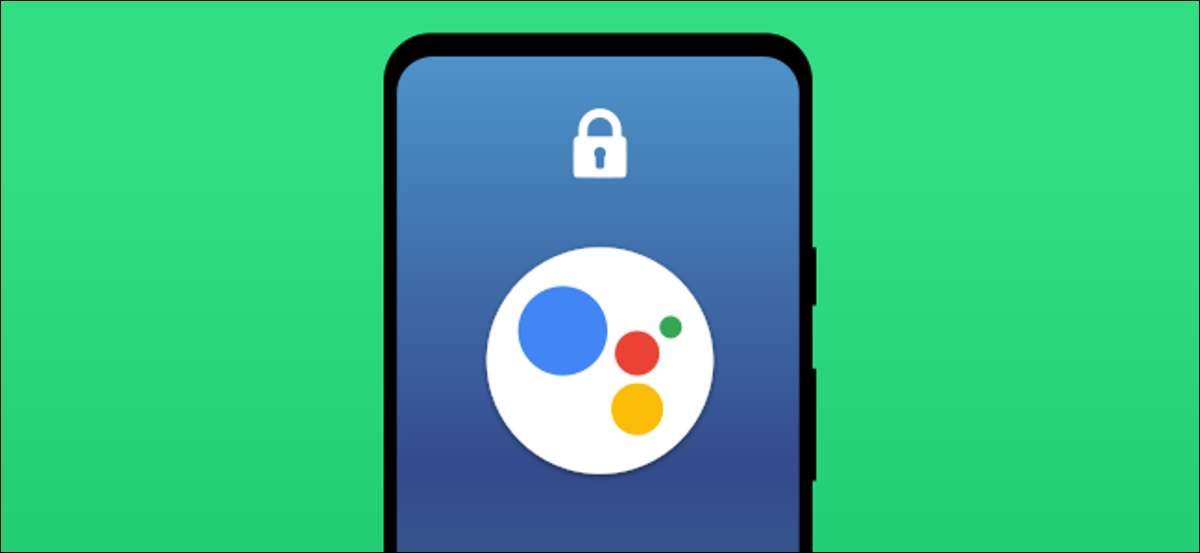
Google Assistant - это удобный компаньон, чтобы иметь на своем смартфоне или планшете Android. Действительно получить максимум Особенности помощи помощника Вы захотите убедиться, что он может работать, даже если ваше устройство заблокировано.
Некоторые из Google Assistant's. Особенности защищены за экраном блокировки. В частности, все, что требует «личных результатов», таких как календари, контакты или напоминания. Это означает, что другие люди получают доступ к вашей личной информации через помощник, когда устройство заблокировано.
СВЯЗАННЫЕ С: Как удалить записи Google Assistant
Если вы не обеспокоены этой проблемой конфиденциальности, вы можете разрешить личные результаты, когда экран вашего устройства заблокирован. Вам не придется разблокировать устройство, чтобы услышать или увидеть любые ответы Google Assistant.
На вашем телефоне или планшете Android откройте приложение Google Assistant, сказав «Ладно, Google» или, удававшись от нижнего левого или угла.

Далее нажмите Снимка Значок в левом нижнем углу. Помощник UI может выглядеть по-другому в зависимости от вашего устройства.

Убедитесь, что вы войти в свою учетную запись Google. Затем коснитесь значка вашего профиля в верхнем праве, чтобы открыть меню настроек помощника.

Теперь вы увидите длинный список функций Google Assistant. Тот, который мы ищем, это «персонализация».

Убедитесь, что включен «Экран блокировки персональных результатов». «Личные результаты» необходимо включить для использования этой функции.
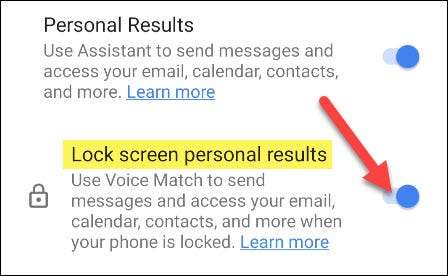
Это все, что есть к этому. Теперь, когда вы спрашиваете Google Assistant о календаре событий, напоминаний, списков покупок или отправки текстовых сообщений, вам сначала не придется разблокировать экран.
СВЯЗАННЫЕ С: Как изменить голос помощника Google







